- 公開日:
PDFをスプレッドシートに変換するフリーソフト3選
PDFファイルを編集可能なスプレッドシートに変換することは、データの再利用や分析を行う上で非常に便利です。
本記事では、PDFをExcelファイルに変換できるフリーソフト3選を紹介します。
これらのツールを使えば、PDFの内容を手軽にスプレッドシートで扱えるようになり、作業効率が大幅に向上します。
PDF24 Creatorの基本情報

日本語: 〇
オンライン(インストール不要): 〇
オフライン(インストール型): 〇
PDF24 CreatorでPDFをスプレッドシートに変換する方法
PDF24 Creatorは、PDFファイルの編集や変換を行うことができる完全無償のサービスです。このツールはオンラインとデスクトップの両方のバージョンで利用でき、両方とも全ての機能が無料で使用可能です。
このサービスはWindowsに対応していますが、Macやモバイルデバイス用のアプリは提供されていません。
以下、Windows PCでPDF24 Creatorを使用してPDFファイルをスプレッドシートに変換する手順について説明します。Excelファイルとして保存し、Google スプレッドシートで開きます。
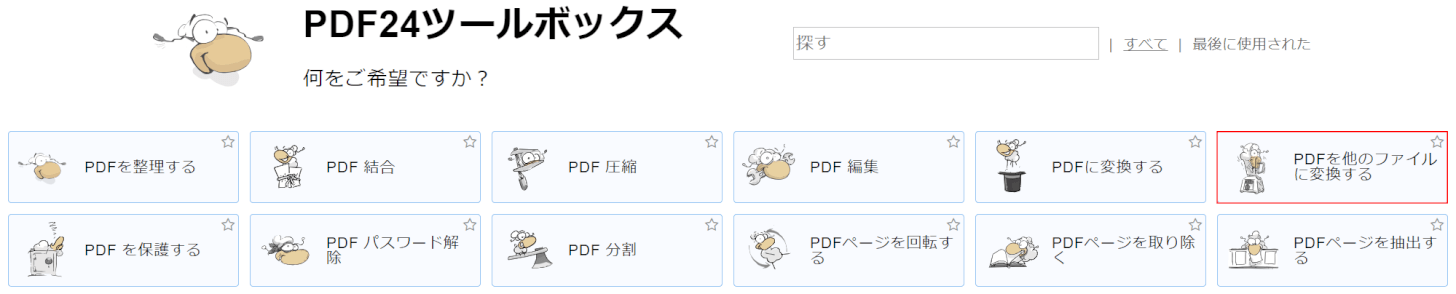
PDF24 Creatorを起動します。
「PDFを他のファイルに変換する」を選択します。
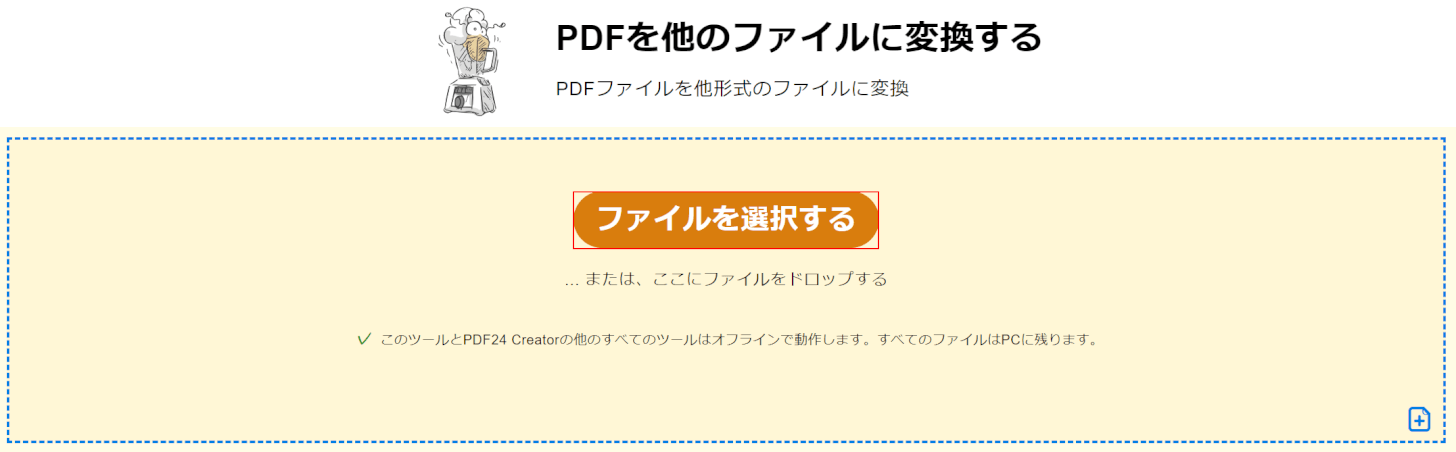
「ファイルを選択する」ボタンを押します。
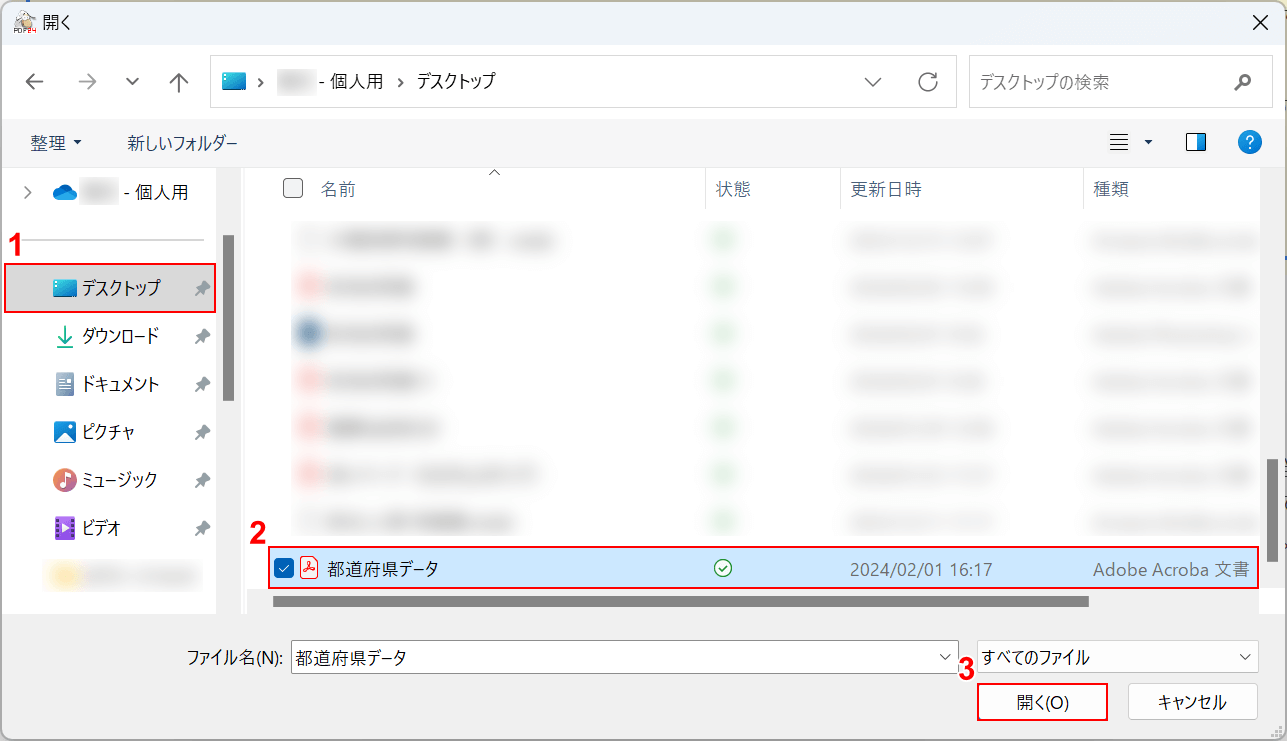
「開く」ダイアログボックスが表示されました。
①PDFがあるフォルダー(例: デスクトップ)、②PDFファイル(都道府県データ)の順に選択し、③「開く」ボタンを押します。
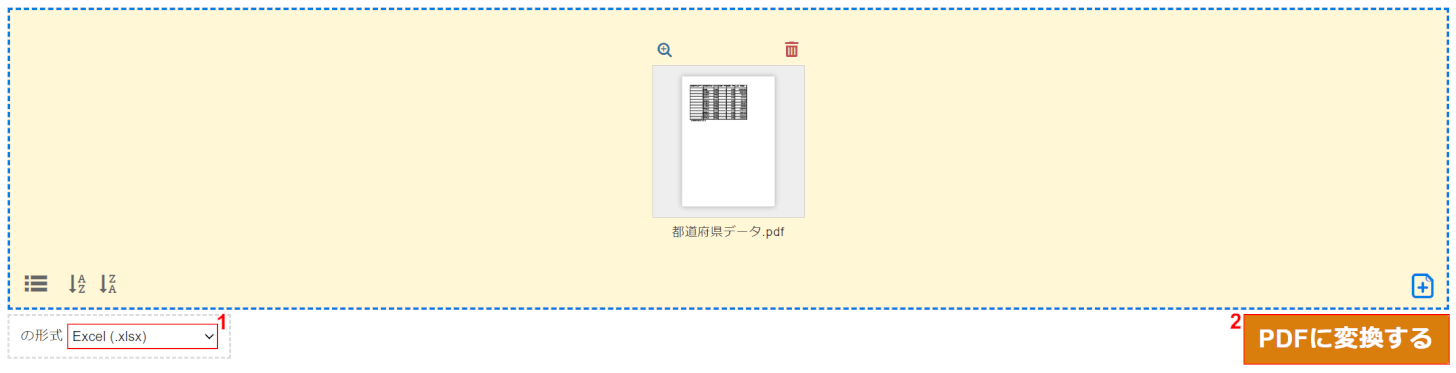
PDFファイルが読み込まれました。
①「の形式」のプルダウンで「Excel(.xlsx)」を選択し、②「PDFに変換する」ボタンを押します。
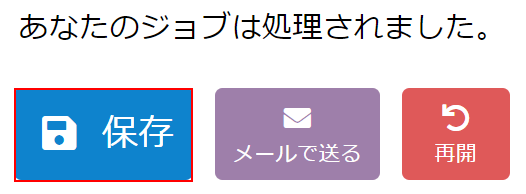
Excelへの変換が完了しました。
「保存」ボタンを押します。
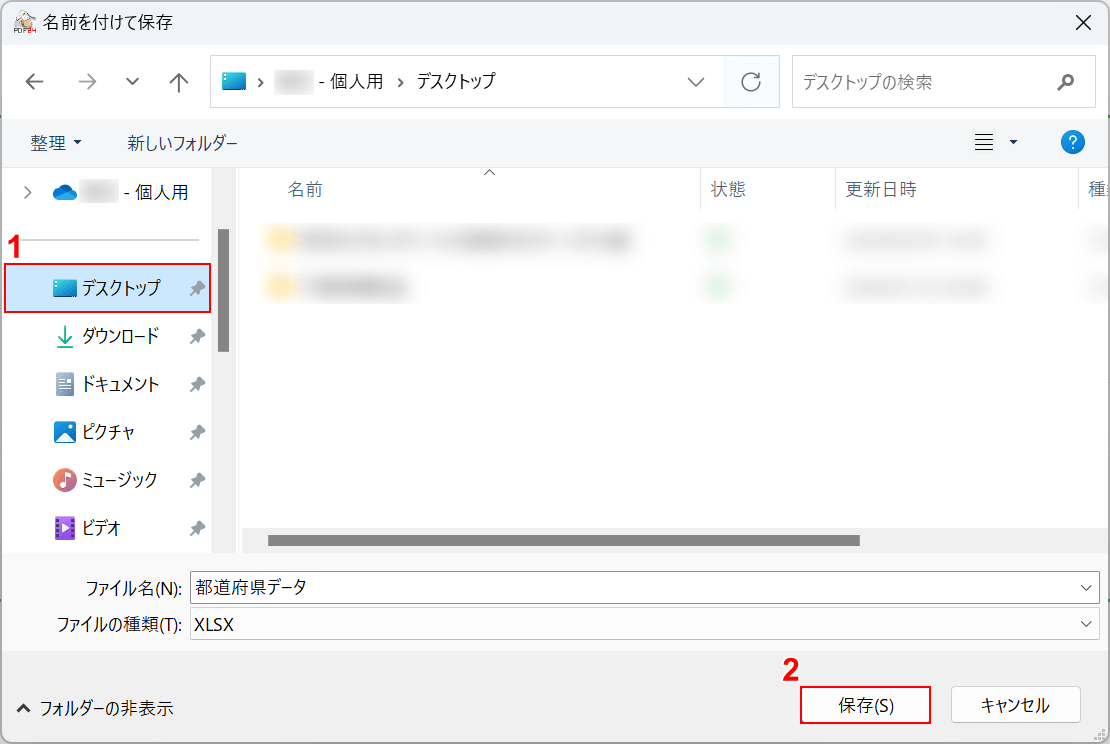
「名前を付けて保存」ダイアログボックスが表示されました。
①保存したいフォルダー(例: デスクトップ)を選択し、②「保存」ボタンを押します。
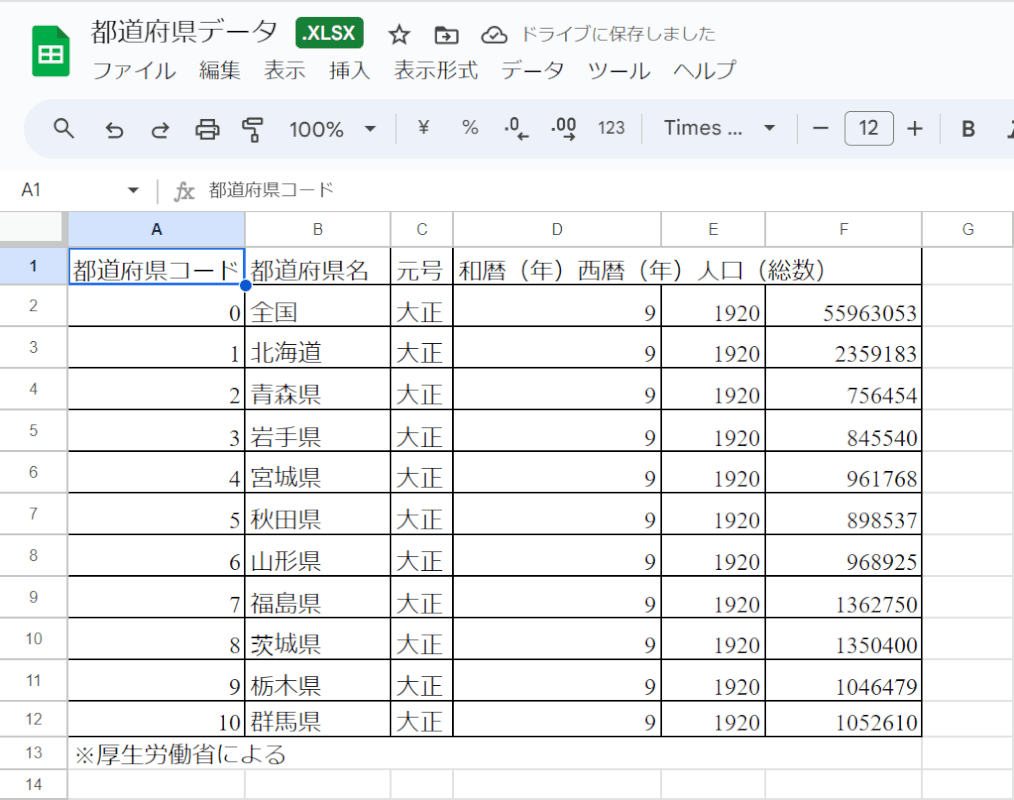
保存したExcelファイルをスプレッドシートで開くと、PDFの内容が反映されていました。
Zamzarの基本情報

Zamzar
日本語: ×
オンライン(インストール不要): 〇
オフライン(インストール型): 〇
ZamzarでPDFをスプレッドシートに変換する方法
Zamzarは、Office文書、画像ファイル、EPUB(電子書籍)など、様々なファイル形式を変換するオンラインサービスです。
このサービスは、オンライン版とデスクトップ版(WindowsおよびMac対応)の2種類があり、どちらも登録不要で利用を開始できます。デスクトップ版では、右クリック操作で簡単にファイルをPDFに変換する機能が追加されており、より使いやすくなっています。
デスクトップ版の無料バージョンでは、最大25回までの変換が可能です。PDFファイルをスプレッドシートに変換する方法については、デスクトップ版(Windows)の使用方法を参照してください。
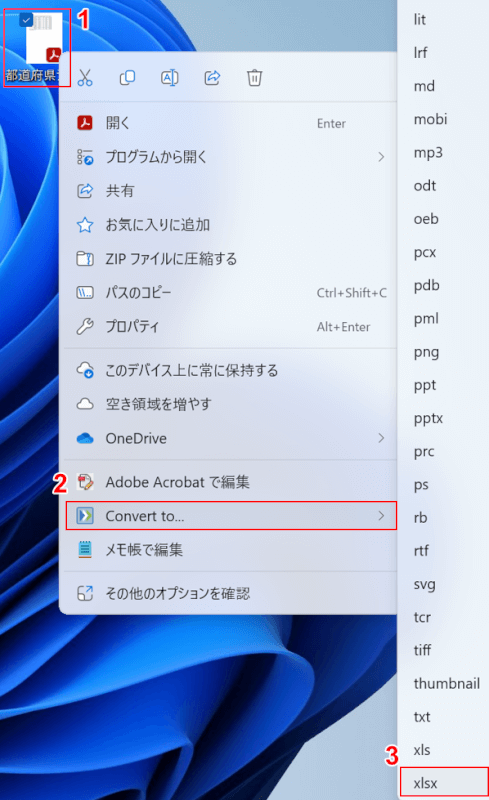
Zamzarのインストール版の場合、対象のPDFファイルを右クリックからxlsxファイルに変換できます。
①「PDFファイル(例: 都道府県データ)」を右クリックし、②「convert to…」、③「xlsx」の順に選択します。
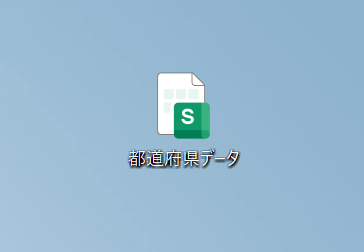
Excelファイル(xlsx)が保存されました。
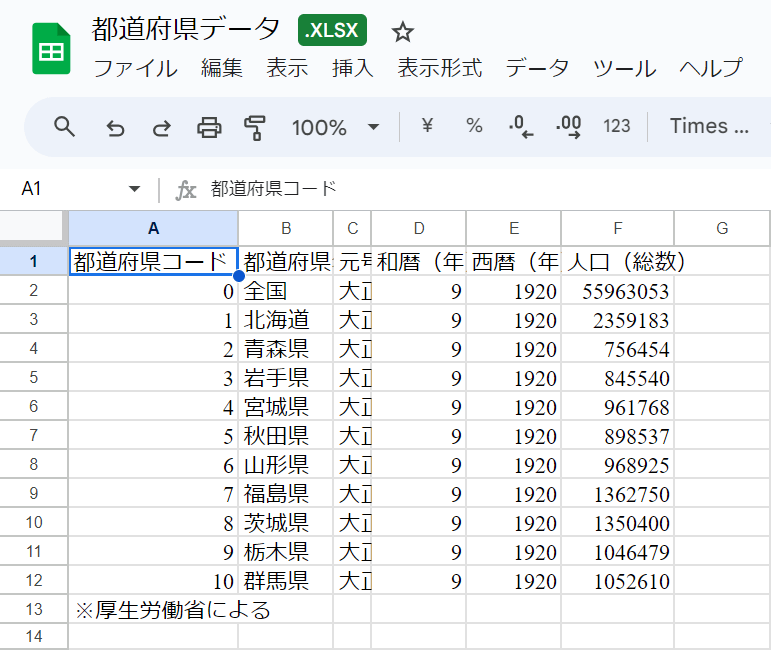
保存したExcelファイルをスプレッドシートで開くと、PDFの内容が反映されていました。
CleverPDFの基本情報
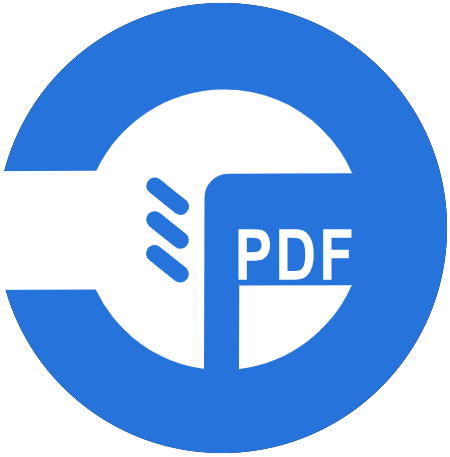
CleverPDF
日本語: 〇
オンライン(インストール不要): 〇
オフライン(インストール型): 〇
CleverPDFでPDFをスプレッドシートに変換する方法
CleverPDFを使用すると、PDFファイルをExcelファイルに変換し、スプレッドシートで開くことが可能です。
このデスクトップアプリケーション(無料版)は、有料版で提供される全ての機能を使用できますが、変換機能を除く他の機能は10ページまでのドキュメントに限られます。
登録不要で、インストール後すぐに無料版を利用できます。
CleverPDFのデスクトップアプリケーション(Windows版)を使用して、PDFからExcelファイルに変換し、スプレッドシートを表示する方法について説明します。
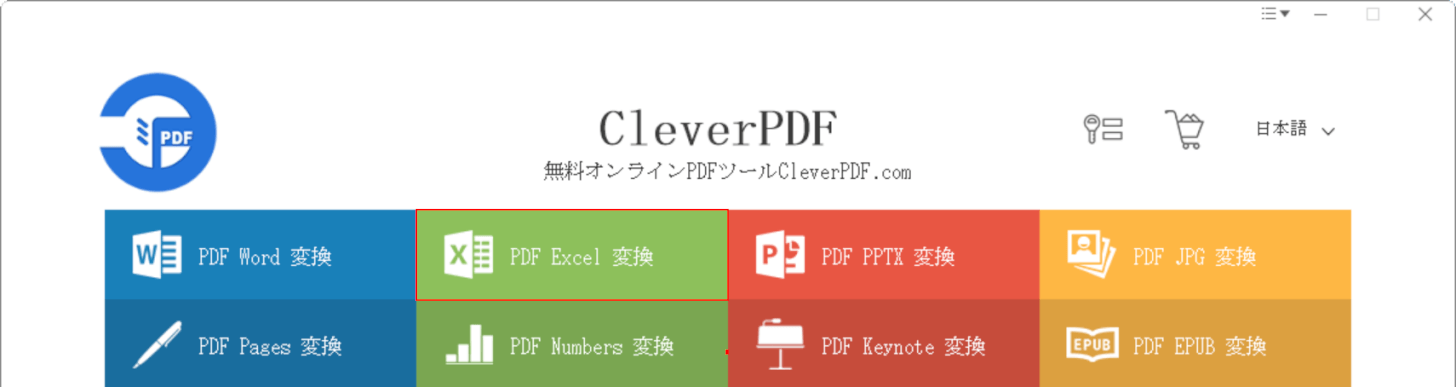
CleverPDFを起動します。
「PDF Excel 変換」を選択します。
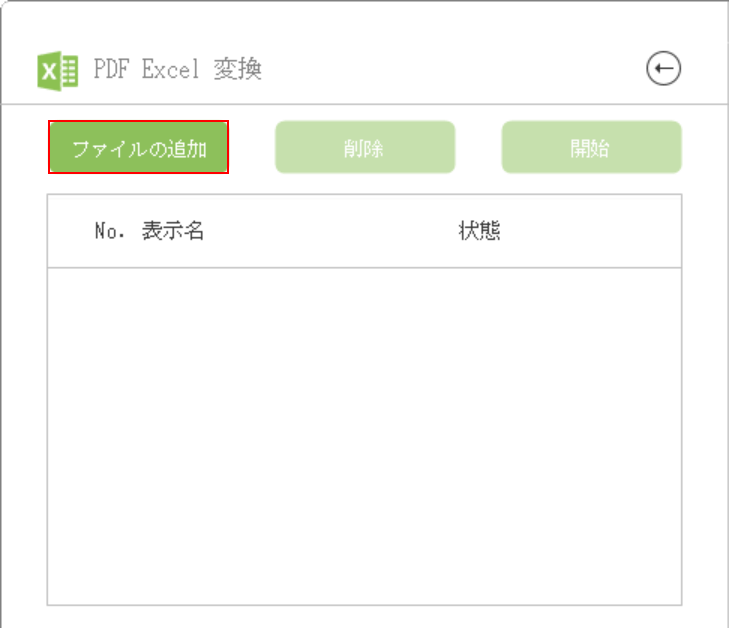
「PDF Excel 変換」ダイアログボックスが表示されました。
「ファイルの追加」ボタンを押します。
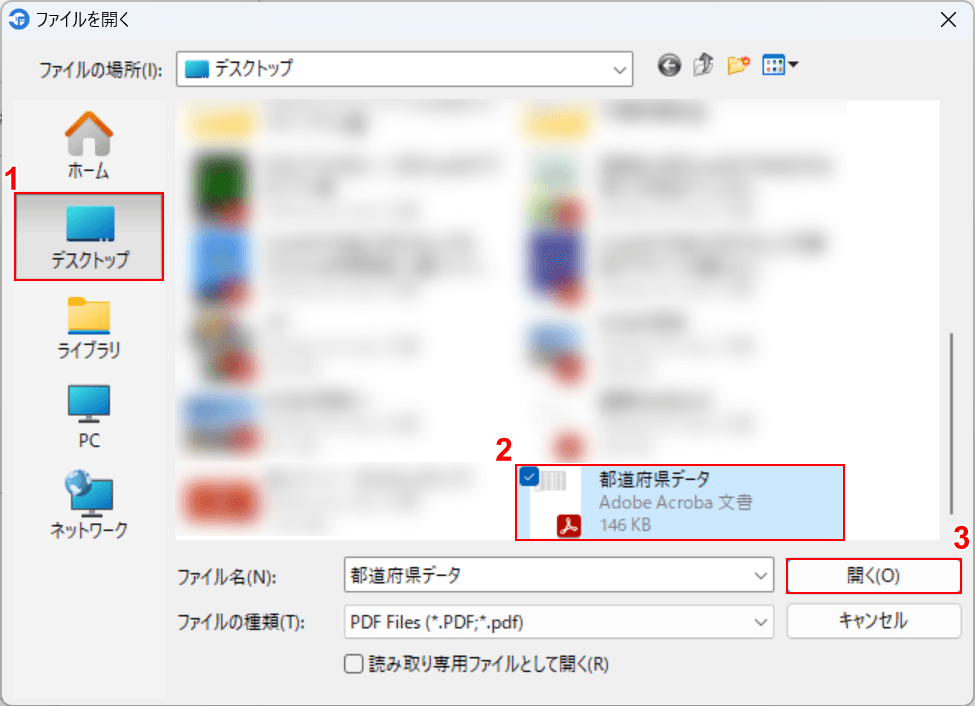
「ファイルを開く」ダイアログボックスが表示されました。
①PDFがあるフォルダー(例: デスクトップ)、②PDFファイル(都道府県データ)の順に選択し、③「開く」ボタンを押します。
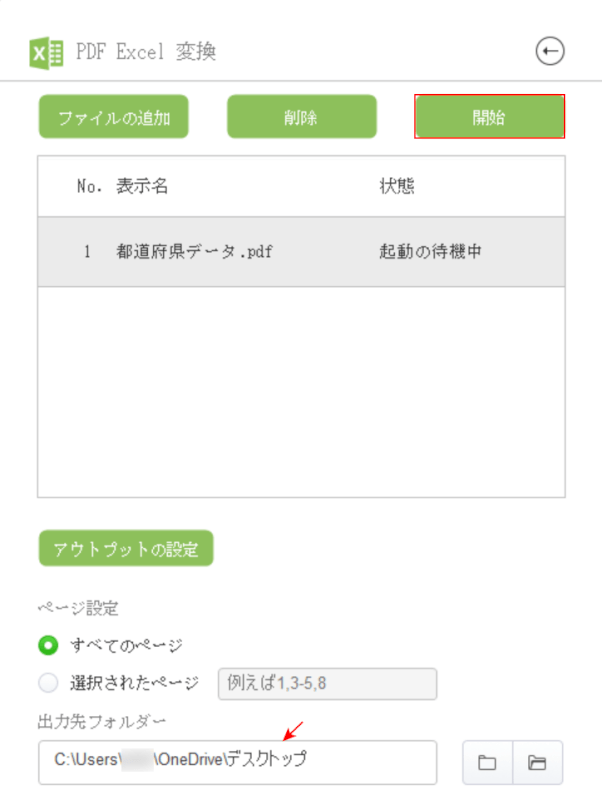
出力先フォルダー(デスクトップ)を確認します。
「開始」ボタンを押します。
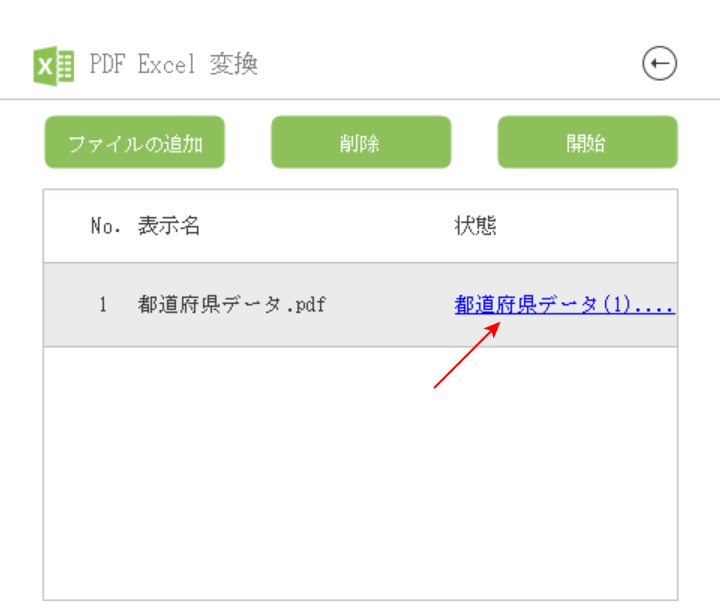
「都道府県データ(1)….」がExcelファイルとして保存されました。
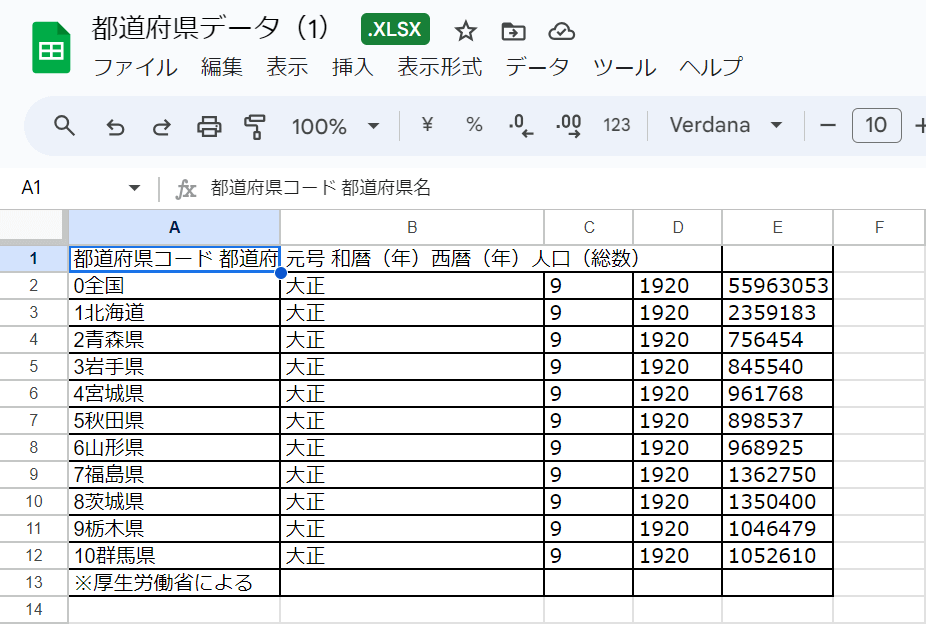
保存したExcelファイルをスプレッドシートで開くと、PDFの内容が反映されていました。
問題は解決できましたか?
記事を読んでも問題が解決できなかった場合は、無料でAIに質問することができます。回答の精度は高めなので試してみましょう。
- 質問例1
- PDFを結合する方法を教えて
- 質問例2
- iLovePDFでできることを教えて

コメント
この記事へのコメントをお寄せ下さい。